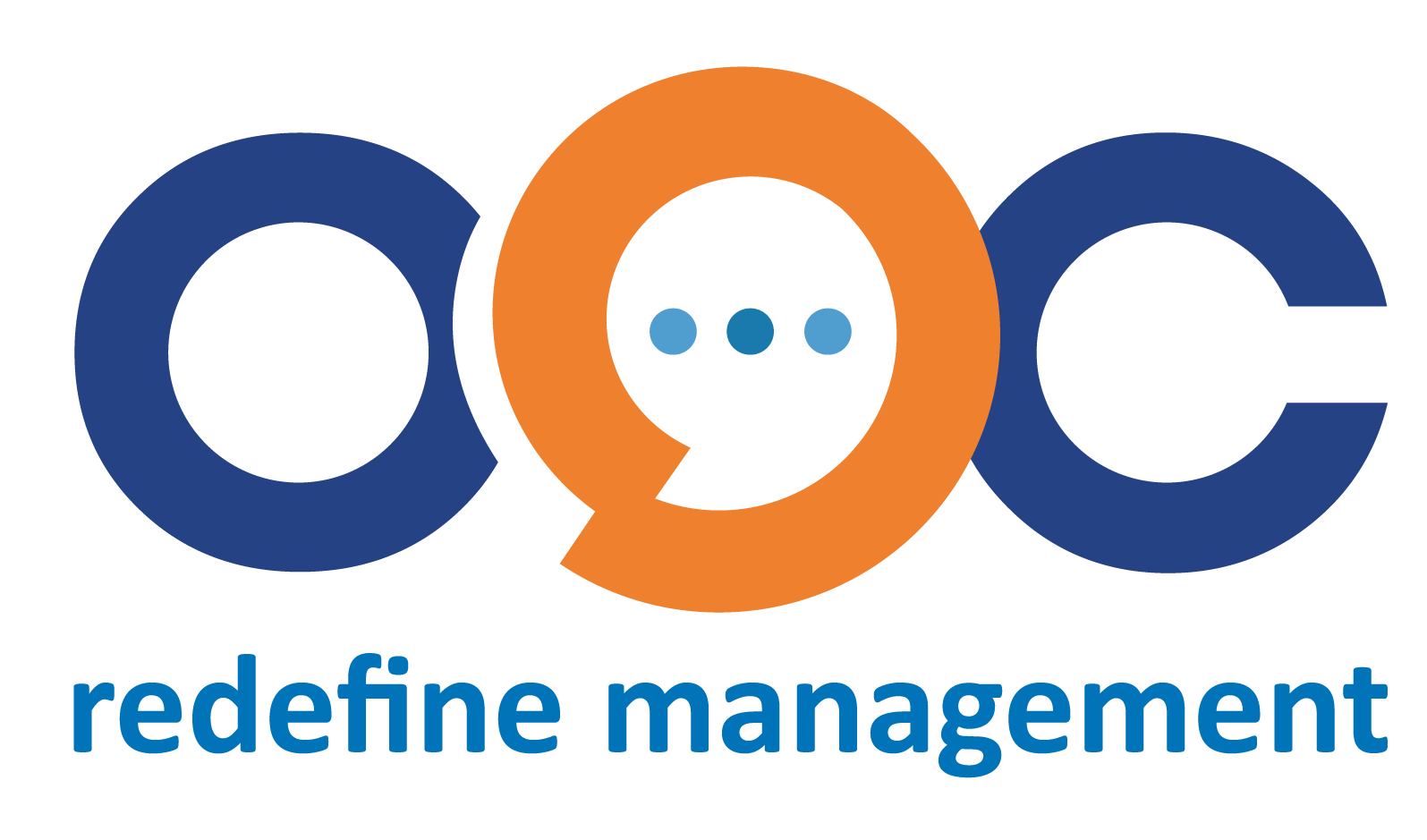Google Drive (GG Drive) là một dịch vụ lưu trữ và đồng bộ hóa tệp do Google cung cấp. Được ra mắt vào năm 2012, Google Drive (GG Drive) cho phép người dùng lưu trữ các tệp trên đám mây, đồng bộ hóa tệp giữa các thiết bị và chia sẻ chúng với người khác.
Google Drive (GG Drive) là gì?
Google Drive (GG Drive) là một dịch vụ lưu trữ và đồng bộ hóa tệp do Google cung cấp. Được ra mắt vào năm 2012, Google Drive (GG Drive) cho phép người dùng lưu trữ các tệp trên đám mây (lưu trữ đám mây), đồng bộ hóa tệp giữa các thiết bị và chia sẻ chúng với người khác.
Với Google Drive (GG Drive), bạn có thể lưu trữ nhiều loại tệp khác nhau, bao gồm tài liệu, hình ảnh, video, và âm thanh. Dịch vụ này cung cấp dung lượng lưu trữ miễn phí ban đầu là 15 GB, được chia sẻ giữa Google Drive (GG Drive), Gmail, và Google Photos. Người dùng có thể mua thêm dung lượng lưu trữ nếu cần thông qua các gói trả phí của Google One.
Ngoài tính năng lưu trữ, Google Drive (GG Drive) còn tích hợp với các ứng dụng văn phòng trực tuyến của Google như Google Docs, Google Sheets, và Google Slides, cho phép người dùng tạo, chỉnh sửa và cộng tác trên tài liệu trực tuyến theo thời gian thực.
Google Drive (GG Drive) mang lại nhiều lợi ích cho cả người dùng cá nhân và doanh nghiệp, giúp họ quản lý và chia sẻ tài liệu một cách hiệu quả. Dưới đây là một số lợi ích chính:
Lợi ích của Google Drive (GG Drive) đối với người dùng cá nhân
- Lưu trữ và truy cập mọi lúc, mọi nơi: Google Drive (GG Drive) cho phép người dùng lưu trữ tệp trực tuyến và truy cập từ bất kỳ thiết bị nào có kết nối internet, bao gồm máy tính, điện thoại di động và máy tính bảng. Điều này giúp họ dễ dàng truy cập tài liệu cá nhân, ảnh, video ở bất kỳ đâu.
- Chia sẻ và cộng tác: Người dùng có thể chia sẻ tệp hoặc thư mục với bạn bè, gia đình, hoặc đồng nghiệp một cách nhanh chóng. Các tệp có thể được chỉnh sửa cùng lúc bởi nhiều người, giúp tăng cường sự hợp tác và hiệu quả.
- Sao lưu dữ liệu: Google Drive (GG Drive) cung cấp một nơi an toàn để sao lưu các tệp quan trọng. Người dùng không còn phải lo lắng về việc mất dữ liệu do sự cố phần cứng hoặc thiết bị.
- Tích hợp với Google Workspace: Google Drive (GG Drive) tích hợp với các công cụ khác như Google Docs, Sheets, và Slides, cho phép người dùng tạo và chỉnh sửa tài liệu, bảng tính, và thuyết trình trực tuyến mà không cần phần mềm cài đặt trên máy tính.
- Dung lượng lưu trữ miễn phí: Google Drive (GG Drive) cung cấp 15GB dung lượng lưu trữ miễn phí, đủ để lưu trữ một lượng lớn tài liệu và ảnh.
Lợi ích của Google Drive (GG Drive) đối với doanh nghiệp
- Cộng tác và làm việc nhóm: Google Drive (GG Drive) là công cụ lý tưởng cho các nhóm làm việc từ xa, cho phép tất cả thành viên truy cập, chỉnh sửa và chia sẻ tài liệu trong thời gian thực. Điều này giúp cải thiện hiệu quả làm việc nhóm và giảm thiểu lỗi.
- Quản lý và kiểm soát tài liệu: Doanh nghiệp có thể dễ dàng quản lý tài liệu, phân quyền truy cập cho từng nhân viên, và theo dõi các thay đổi được thực hiện trong tệp. Điều này giúp đảm bảo an toàn dữ liệu và tính bảo mật.
- Tích hợp với các công cụ khác: Google Drive (GG Drive) tích hợp với nhiều ứng dụng doanh nghiệp khác, như CRM, hệ thống quản lý dự án, và các ứng dụng văn phòng khác, giúp tăng cường hiệu quả công việc và tiết kiệm thời gian.
- Sao lưu và khôi phục dữ liệu: Google Drive (GG Drive) cung cấp một giải pháp sao lưu dữ liệu an toàn, giúp doanh nghiệp bảo vệ các tài liệu quan trọng khỏi mất mát do sự cố kỹ thuật hoặc tấn công mạng.
- Giảm chi phí cơ sở hạ tầng: Sử dụng Google Drive (GG Drive) giúp doanh nghiệp giảm chi phí đầu tư vào cơ sở hạ tầng lưu trữ và bảo trì hệ thống, nhờ vào việc sử dụng dịch vụ đám mây của Google.
Nhìn chung, Google Drive (GG Drive) là một công cụ mạnh mẽ và linh hoạt, đáp ứng nhu cầu lưu trữ và quản lý tài liệu của cả người dùng cá nhân và doanh nghiệp.
Hạn chế của Google Drive (GG Drive)
Mặc dù Google Drive (GG Drive) mang lại nhiều lợi ích, nhưng nó cũng có một số hạn chế mà người dùng cần lưu ý:
Giới hạn dung lượng miễn phí:
- Google Drive (GG Drive) cung cấp 15GB dung lượng miễn phí, nhưng dung lượng này được chia sẻ giữa Google Drive (GG Drive), Gmail, và Google Photos. Nếu bạn lưu trữ nhiều email, ảnh hoặc video, dung lượng này có thể nhanh chóng đầy, buộc bạn phải mua thêm dung lượng hoặc xóa bớt dữ liệu.
Giới hạn kích thước tệp tải lên:
- Mặc dù Google Drive (GG Drive) hỗ trợ các tệp lớn, nhưng vẫn có giới hạn kích thước tệp tải lên. Ví dụ, tệp Google Docs giới hạn ở 50MB, Google Sheets có giới hạn khoảng 5 triệu ô, và Google Slides giới hạn ở 100MB.
Yêu cầu kết nối internet:
- Google Drive (GG Drive) hoạt động tốt nhất khi có kết nối internet ổn định. Mặc dù có chế độ làm việc ngoại tuyến, nhưng bạn cần chuẩn bị trước bằng cách tải về hoặc đồng bộ hóa tài liệu trước khi mất kết nối. Khả năng làm việc ngoại tuyến cũng bị giới hạn, và việc đồng bộ hóa có thể gặp vấn đề khi kết nối mạng không ổn định.
Bảo mật và quyền riêng tư:
- Dù Google Drive (GG Drive) có các biện pháp bảo mật mạnh mẽ, nhưng việc lưu trữ dữ liệu trên đám mây luôn tiềm ẩn nguy cơ về bảo mật và quyền riêng tư. Nếu tài khoản Google của bạn bị hack, kẻ tấn công có thể truy cập vào tất cả dữ liệu của bạn trên Drive. Một số người dùng cũng lo ngại về việc Google có thể quét và phân tích dữ liệu để phục vụ quảng cáo.
Giới hạn tính năng chỉnh sửa tệp trực tuyến:
- Mặc dù Google Drive (GG Drive) tích hợp tốt với Google Docs, Sheets, và Slides, nhưng tính năng chỉnh sửa trực tuyến vẫn bị giới hạn so với các phần mềm cài đặt trên máy tính như Microsoft Word hoặc Excel. Một số tính năng nâng cao có thể không có sẵn hoặc hoạt động không mượt mà.
Quản lý tệp phức tạp với lượng lớn dữ liệu:
- Khi bạn có quá nhiều tệp và thư mục, việc quản lý và tổ chức chúng trong Google Drive (GG Drive) có thể trở nên phức tạp và khó khăn. Tìm kiếm tệp cũng có thể chậm đi nếu bạn có lượng lớn dữ liệu và nhiều thư mục lồng nhau.
Phụ thuộc vào Google Workspace:
- Các doanh nghiệp sử dụng Google Drive (GG Drive) phải đăng ký dịch vụ Google Workspace để có được các tính năng quản lý và bảo mật nâng cao. Điều này có thể khiến chi phí tăng lên, đặc biệt là đối với các doanh nghiệp nhỏ hoặc mới thành lập.
Khả năng tương thích:
- Google Drive (GG Drive) có thể không tương thích hoàn toàn với một số định dạng tệp đặc biệt hoặc phần mềm chuyên dụng. Việc chuyển đổi qua lại giữa Google Drive (GG Drive) và các ứng dụng khác có thể dẫn đến lỗi định dạng hoặc mất dữ liệu.
Thiếu hỗ trợ trực tiếp:
- Google Drive (GG Drive) chủ yếu cung cấp hỗ trợ qua các tài liệu hướng dẫn trực tuyến và cộng đồng. Đối với những vấn đề phức tạp, người dùng có thể không nhận được sự trợ giúp kịp thời và hiệu quả từ Google.
Những hạn chế này có thể không phải là vấn đề lớn đối với tất cả người dùng, nhưng chúng là những yếu tố cần xem xét khi quyết định sử dụng Google Drive (GG Drive) cho các mục đích cá nhân hoặc doanh nghiệp.
So sánh Google Drive (GG Drive) với các dịch vụ lưu trữ đám mây khác
Dưới đây là bảng so sánh Google Drive (GG Drive) với một số dịch vụ lưu trữ đám mây phổ biến khác, bao gồm digiiDoc, Dropbox, OneDrive, và iCloud:
| Tiêu chí | Google Drive (GG Drive) | digiiDoc | Dropbox | OneDrive | iCloud |
| Dung lượng miễn phí | 15 GB | 10 GB (tích hợp với digiiCloud) | 2 GB | 5 GB | 5 GB |
| Dung lượng tối đa | Tối đa 30 TB (với Google One) | Lên đến 1 TB đối với bảng giá chính thức. Không giới hạn dung lượng với khách hàng lớn. | Lên đến 3 TB (với Dropbox Professional) | Tối đa 6 TB (1TB/người, tối đa 6 người) | 2 TB (với iCloud+) |
| Giá dung lượng bổ sung | Bắt đầu từ 45,000 VND/tháng cho 100 GB | Bắt đầu từ 120,000 VND/tháng cho 20 GB | Bắt đầu từ $9.99/tháng cho 2 TB | Bắt đầu từ 43,000 VND/tháng cho 100 GB | Bắt đầu từ $0.99/tháng cho 50 GB |
| Tích hợp ứng dụng văn phòng | Google Docs, Sheets, Slides | Tích hợp với Phần mềm KPI digiiTeamW và Phần mềm Đánh giá Năng lực digiiCAT | Tích hợp với Microsoft Office | Microsoft Office 365 | Apple Pages, Numbers, Keynote |
| Khả năng cộng tác trực tuyến | Có, trong thời gian thực | Có, tích hợp với Phần mềm KPI digiiTeamW | Có, trong thời gian thực | Có, trong thời gian thực | Hạn chế, không hoàn toàn trong thời gian thực |
| Bảo mật | Mã hóa TLS, AES-256 | Mã hóa TLS, AES-256, hỗ trợ lưu trữ cục bộ | Mã hóa TLS, AES-256 | Mã hóa TLS, AES-256, bảo mật Microsoft | Mã hóa TLS, AES-128, AES-256 cho iCloud+ |
| Khả năng làm việc ngoại tuyến | Có, cần đồng bộ trước | Có, với phiên bản cục bộ | Có, cần đồng bộ trước | Có, cần đồng bộ trước | Có, cần đồng bộ trước |
| Chia sẻ tệp | Chia sẻ qua link, kiểm soát quyền truy cập | Chia sẻ qua link, phân quyền chi tiết | Chia sẻ qua link, kiểm soát quyền truy cập | Chia sẻ qua link, kiểm soát quyền truy cập | Chia sẻ qua iCloud Link |
| Tìm kiếm trong tệp | Có, tìm kiếm nội dung trong tệp | Có, tìm kiếm nội dung và tag | Có, tìm kiếm nội dung trong tệp | Có, tìm kiếm nội dung trong tệp | Hạn chế, chủ yếu tìm kiếm theo tên tệp |
| Hỗ trợ hệ điều hành | Web, Windows, macOS, Android, iOS | Web, Windows, Android, iOS | Web, Windows, macOS, Android, iOS | Web, Windows, macOS, Android, iOS | macOS, iOS |
| Khả năng mở rộng và tùy biến | Có thể mở rộng với Google Workspace | Tùy biến theo yêu cầu doanh nghiệp | Mở rộng với các ứng dụng bên thứ ba | Mở rộng với Microsoft Office 365 | Hạn chế |
| Hỗ trợ kỹ thuật | Hỗ trợ qua tài liệu, cộng đồng | Hỗ trợ trực tiếp và qua tài liệu | Hỗ trợ qua tài liệu, cộng đồng, chat | Hỗ trợ qua tài liệu, cộng đồng, chat | Hỗ trợ qua tài liệu, cộng đồng |
| Phân quyền người dùng | Phân quyền chi tiết cho từng tệp và thư mục | Phân quyền chi tiết, tích hợp với quản lý nhân sự | Phân quyền cơ bản | Phân quyền chi tiết cho từng tệp và thư mục | Phân quyền cơ bản |
| Tính năng quản lý phiên bản | Có | Có, quản lý xung đột phiên bản | Có, cho các tệp đã lưu trữ | Có, với lịch sử phiên bản tệp Office | Có, cho các tài liệu trong iCloud Drive |
Điểm nổi bật của từng dịch vụ:
- Google Drive (GG Drive): Ưu điểm về khả năng cộng tác mạnh mẽ và tích hợp với Google Workspace, phù hợp cho cả người dùng cá nhân và doanh nghiệp. Tuy nhiên, giá dung lượng bổ sung có thể cao khi cần lưu trữ nhiều.
- digiiDoc: Tích hợp chặt chẽ với các phần mềm quản lý doanh nghiệp khác của OOC, như digiiTeamW và digiiCAT. Hỗ trợ quản lý tài liệu và phân quyền chi tiết theo cấu trúc tổ chức. Tính năng xem nhanh linh hoạt. Phù hợp cho doanh nghiệp yêu cầu bảo mật cao và khả năng tùy biến.
- Dropbox: Được biết đến với tính ổn định và đơn giản trong việc sử dụng, phù hợp cho cá nhân và doanh nghiệp vừa và nhỏ. Tích hợp tốt với Microsoft Office, nhưng dung lượng miễn phí khá ít.
- OneDrive: Tích hợp sâu với Microsoft Office 365, rất phù hợp cho người dùng đã quen với hệ sinh thái Microsoft. Giá cả cạnh tranh và có nhiều tính năng dành cho doanh nghiệp.
- iCloud: Phù hợp cho người dùng hệ sinh thái Apple với khả năng đồng bộ hóa mạnh mẽ giữa các thiết bị Apple. Tuy nhiên, các tính năng cộng tác và quản lý không mạnh mẽ bằng các dịch vụ khác.
Hướng dẫn sử dụng các dịch vụ Google Drive (GG Drive) cơ bản
Dưới đây là hướng dẫn cơ bản về cách sử dụng Google Drive (GG Drive), từ việc tạo tài khoản đến tải lên và chia sẻ tệp:
Tạo tài khoản Google Drive (GG Drive)
- Bước 1: Truy cập Google Drive (GG Drive) trên trình duyệt web.
- Bước 2: Nếu bạn đã có tài khoản Google (Gmail), bạn có thể sử dụng tài khoản đó để đăng nhập vào Google Drive (GG Drive). Nếu chưa có, hãy nhấp vào “Create account” và làm theo hướng dẫn để tạo một tài khoản Google.
Tải lên tệp và thư mục
- Tải lên tệp:
- Bước 1: Sau khi đăng nhập, nhấp vào nút “New” (Mới) ở góc trên bên trái.
- Bước 2: Chọn “File upload” (Tải tệp lên).
- Bước 3: Chọn tệp từ máy tính của bạn để tải lên Google Drive (GG Drive). Tệp sẽ được tải lên và hiển thị trong danh sách tệp của bạn.
- Tải lên thư mục:
- Bước 1: Nhấp vào nút “New” (Mới).
- Bước 2: Chọn “Folder upload” (Tải thư mục lên).
- Bước 3: Chọn thư mục từ máy tính để tải lên. Toàn bộ nội dung thư mục sẽ được tải lên Google Drive (GG Drive).
Tạo tài liệu mới
- Bước 1: Nhấp vào “New” (Mới).
- Bước 2: Chọn loại tài liệu muốn tạo: “Google Docs” (Tài liệu), “Google Sheets” (Bảng tính), hoặc “Google Slides” (Bài thuyết trình).
- Bước 3: Một cửa sổ mới sẽ mở ra, nơi bạn có thể bắt đầu soạn thảo tài liệu.
Chia sẻ tệp và thư mục
- Chia sẻ tệp hoặc thư mục:
- Bước 1: Nhấp chuột phải vào tệp hoặc thư mục muốn chia sẻ.
- Bước 2: Chọn “Share” (Chia sẻ).
- Bước 3: Nhập địa chỉ email của người bạn muốn chia sẻ, sau đó thiết lập quyền hạn cho họ (Editor – Biên tập, Viewer – Xem, hoặc Commenter – Bình luận).
- Bước 4: Nhấp vào “Send” (Gửi) để chia sẻ tệp hoặc thư mục.
- Chia sẻ qua liên kết:
- Bước 1: Nhấp chuột phải vào tệp hoặc thư mục muốn chia sẻ.
- Bước 2: Chọn “Get link” (Lấy liên kết).
- Bước 3: Trong phần “Anyone with the link” (Bất kỳ ai có liên kết), bạn có thể thiết lập quyền truy cập (Viewer, Commenter, Editor).
- Bước 4: Sao chép liên kết và chia sẻ với những người cần truy cập.
Sắp xếp và quản lý tệp
- Tạo thư mục mới:
- Bước 1: Nhấp vào “New” (Mới).
- Bước 2: Chọn “Folder” (Thư mục).
- Bước 3: Đặt tên cho thư mục và nhấn “Create” (Tạo).
- Bước 4: Bạn có thể kéo và thả các tệp vào thư mục này để sắp xếp.
- Đổi tên tệp hoặc thư mục:
- Bước 1: Nhấp chuột phải vào tệp hoặc thư mục muốn đổi tên.
- Bước 2: Chọn “Rename” (Đổi tên).
- Bước 3: Nhập tên mới và nhấn “OK”.
- Xóa tệp hoặc thư mục:
- Bước 1: Nhấp chuột phải vào tệp hoặc thư mục muốn xóa.
- Bước 2: Chọn “Remove” (Xóa). Tệp hoặc thư mục sẽ được chuyển vào “Trash” (Thùng rác).
- Bước 3: Để xóa vĩnh viễn, vào “Trash” và nhấp “Delete forever” (Xóa vĩnh viễn).
Truy cập tệp ngoại tuyến
- Bước 1: Mở Google Drive (GG Drive) trên trình duyệt Chrome.
- Bước 2: Cài đặt tiện ích mở rộng “Google Docs Offline” từ Chrome Web Store.
- Bước 3: Trong Google Drive (GG Drive), nhấp vào biểu tượng bánh răng (Settings) ở góc trên bên phải và chọn “Settings”.
- Bước 4: Trong mục “Offline”, chọn “Create, open and edit your recent Google Docs, Sheets, and Slides files on this device while offline”.
- Bước 5: Google Drive (GG Drive) sẽ tải các tệp xuống máy tính của bạn để sử dụng ngoại tuyến.
Khôi phục tệp từ thùng rác
- Bước 1: Trong Google Drive (GG Drive), nhấp vào “Trash” (Thùng rác) trong thanh điều hướng bên trái.
- Bước 2: Tìm tệp hoặc thư mục muốn khôi phục, nhấp chuột phải và chọn “Restore” (Khôi phục).
Sử dụng ứng dụng Google Drive (GG Drive) trên thiết bị di động
- Bước 1: Tải ứng dụng Google Drive (GG Drive) từ App Store (iOS) hoặc Google Play (Android).
- Bước 2: Đăng nhập bằng tài khoản Google của bạn.
- Bước 3: Bạn có thể tải lên, chia sẻ, và quản lý tệp trực tiếp từ thiết bị di động.
Google Drive (GG Drive) là một công cụ mạnh mẽ và dễ sử dụng, phù hợp cho cả cá nhân và doanh nghiệp để lưu trữ, chia sẻ và cộng tác trên các tệp và tài liệu.